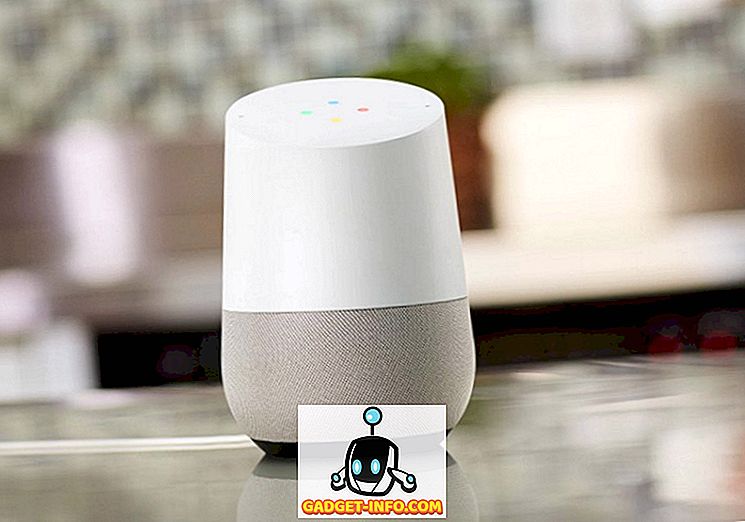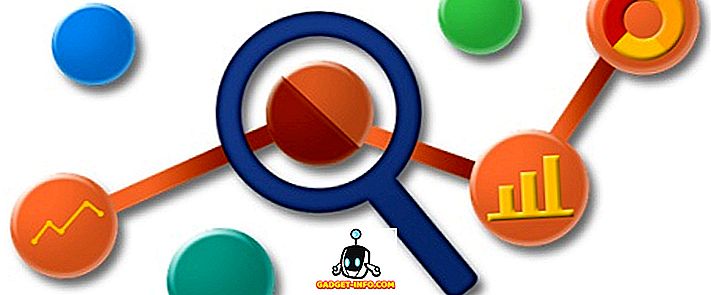많은 추측 끝에 애플은 마침내 WWDC 2018 기조 연설에서 장치의 새로운 기능을 과다하게 출시했습니다. 대부분의 기능은 iOS 12 업데이트의 일부입니다. iOS 12 업데이트는 ARKit 2, 디지털 건강 증진 도구, 더 많은 Animoji (및 자신의 애니메이션 버전을 원한다면 Memoji), Siri Shortcuts, Group FaceTime 등 많은 새로운 변화를 가져 왔습니다. 하지만이 모든 것들을 제외하면, 쿠퍼 티노 거물이 아이폰 OS 12에서 가져온 또 다른 위대한 기능은 아이폰 X의 페이스 ID 기능에 여러 얼굴을 추가 할 수 있다는 것이다. 그렇다. 이제 여분의 얼굴을 추가 할 수있다. 당신의 얼굴 ID에. iOS 12에서 얼굴 ID가 여러 개인 얼굴을 설정하는 방법을 보여 주면서 어떻게 읽었는지 알고 싶습니다.
iOS 12의 얼굴 ID에 여러 얼굴 설정
참고 : iOS 12.0 Beta를 실행하는 iPhone X에서 다음 방법을 시도했지만이 방법은 정상적으로 작동했습니다.
1. 먼저, 설정 -> 얼굴 ID 및 암호 -> 얼굴 ID 설정으로 넘어갑니다.
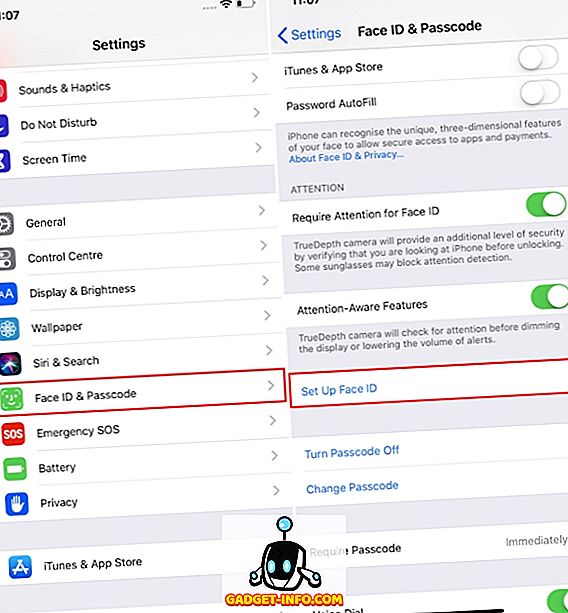
2. 이제 화면의 지시에 따라 첫 번째 얼굴 ID 를 설정하십시오 .
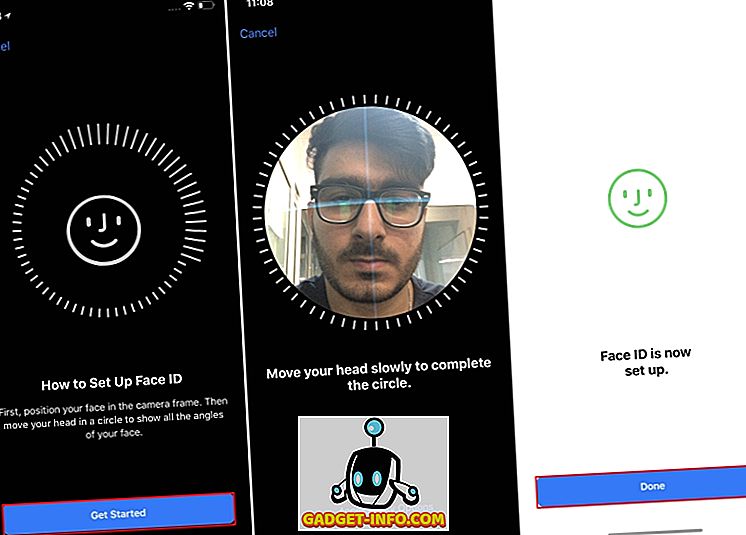
3. 첫 번째 얼굴을 얼굴 ID에 추가하면 설정 페이지로 돌아갑니다. 자, 두 번째 얼굴을 추가합시다. '다른 모양 설정'을 탭합니다.
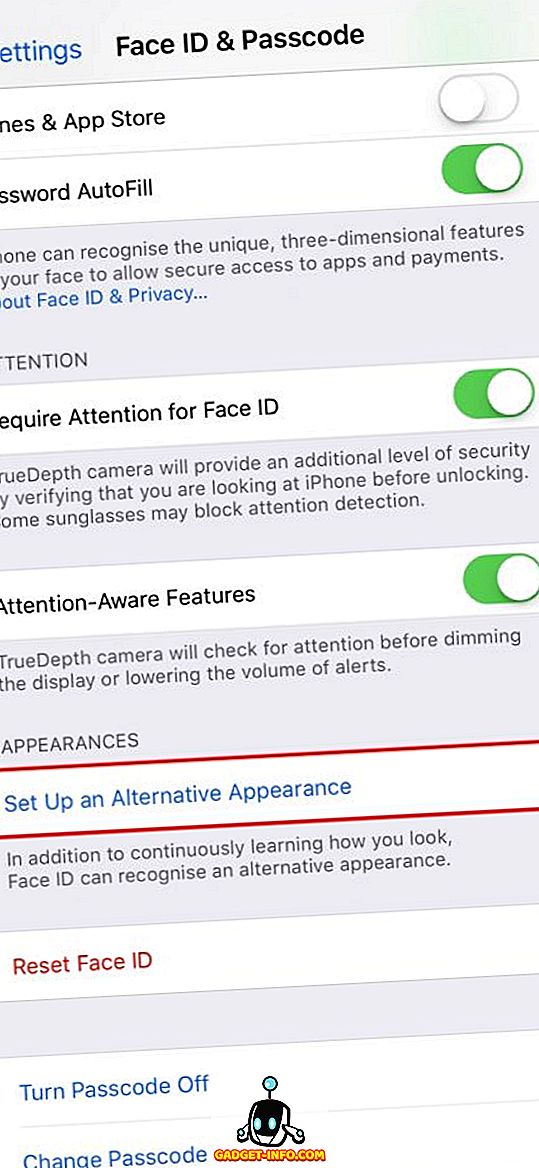
4. 이제 화면의 지침 에 따라 장치에 두 번째 얼굴을 추가하십시오.
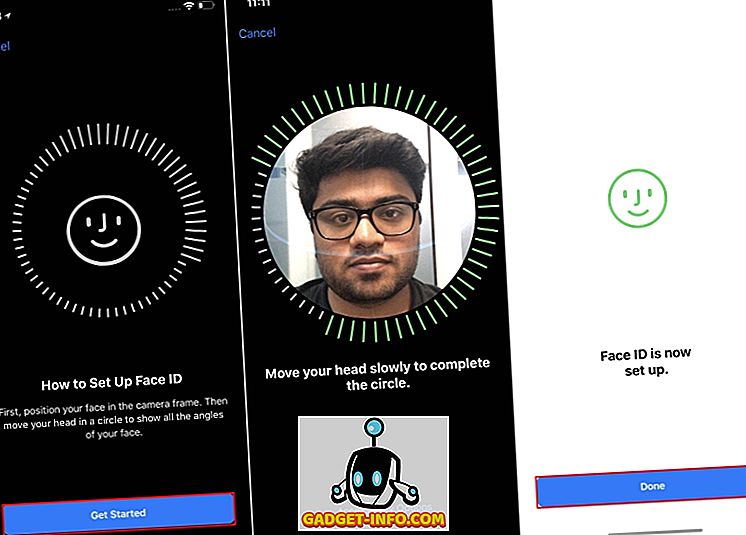
5. 그게 다야. 두 번째 얼굴이 iPhone X의 얼굴 ID에 추가되었습니다.
참고 : Face ID를 설정 한 후에는 얼굴 중 하나만 제거 할 수 없다는 점을 지적 해 두십시오. 대신 전체 얼굴 ID 섹션을 재설정해야합니다. 즉, 얼굴이 모두 제거됩니다.
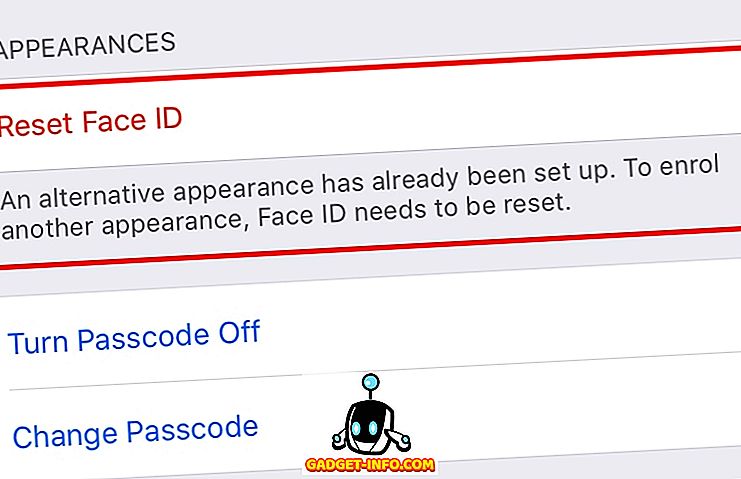
함께 : iPhone 또는 iPad에서 iOS 12 베타를 설치하는 방법
얼굴 ID에 여러 얼굴 사용
글쎄, 그것은 당신의 아이폰 X의 얼굴 ID에 두 번째 얼굴을 추가하는 방법과 거의 같았다. Apple은이 설명에서 "대체 모양"이 Face ID의 지속적인 학습 과정을 향상시키는 것이라고 분명하게 명시하지만, 다른 얼굴 추가도 지원합니다. 이것이 버그인지 여부는 아직 밝혀지지 않았습니다. 그동안 iPhone X에서 사용해 보시고 아래 코멘트에 대한 경험을 공유해보십시오.